PS CS6制作 諸神之怒 電影海報的質感文字效果教程
時間:2024-02-26 18:45作者:下載吧人氣:31
有時看一部電影不是因為電影內容,只是因為電影海報做得太精彩了,而電影海報中的文字設計是里面不可或缺的一部分。
這期的PS翻譯教程為大家帶來的Photoshop制作《諸神之怒(Wrath of the Titans)》(Wrath of the Titans)的電影海報文字特效。
下面先看看《諸神之怒》的電影海報和最終效果圖。

圖00
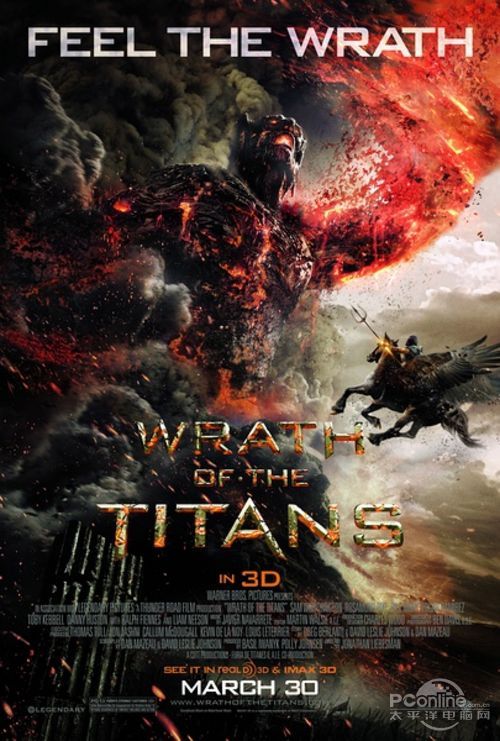
《諸神之怒》電影海報
Step 1
首先要將Wrath of the Titans制作好。
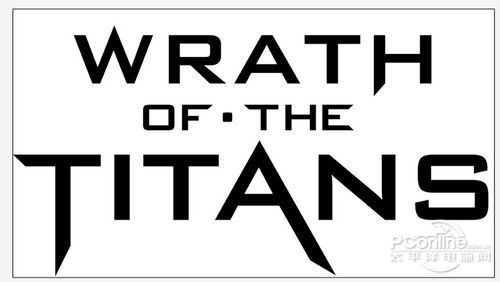
圖01
Step 2
打開Photoshop,按Ctrl+N新建一張畫布,然后按G選擇漸變工具,選擇徑向漸變模式,漸變顏色由#181818到#757575。漸變效果如下圖所示。
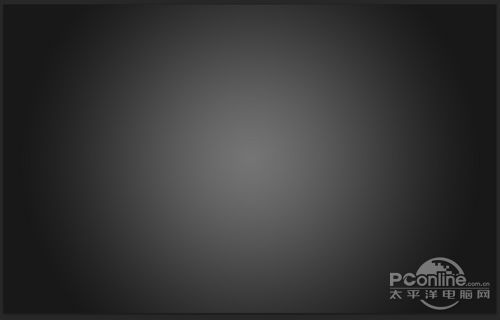
圖02
Step 3
從Illustrator或者Photoshop中將文字復制到Photoshop中,在復制過程要保持文字的輕灰度顏色。

圖03
Step 4
下面需要為文字增加一些裂紋和形變。先在Cracked Set下載裂紋素材。將素材導入Photoshop,拖拉進主畫布,將它放置在文字圖層上方。裂紋擺放的位置盡量不要太破壞文字的構成,
然后按著Ctrl選擇裂紋素材的縮略圖,獲得素材的輪廓作為選區。建立選區后的效果如下圖所示。
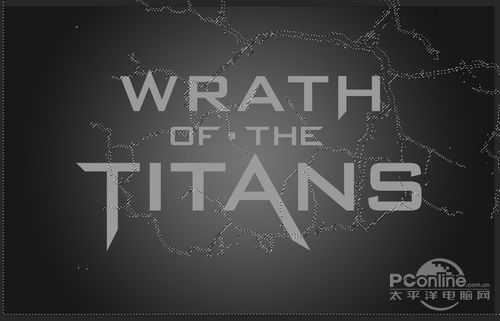
圖04
Step 5
將當前的操作圖層選擇為文字圖層,然后選擇“圖層>圖層蒙版>隱藏選擇”,這樣就將剛才選擇的區域文字隱藏起來,效果如下圖所示。

圖05
Step 6
下面是要設置文字的圖層樣式。選擇文字圖層,在菜單欄中選擇“圖層>圖層樣式>斜面和浮雕”,
設置樣式為內斜面、方法為雕刻柔和、深度365%、大小250像素、軟化0像素、角度100°、高度32°,高光模式為顏色減淡、顏色為橙色、不透明度為65%,
暗調模式為變暗、顏色為黑色、不透明度為85%.設置如下圖所示。

圖06
Step 7
在The surface of the old metal 下載圖案素材。將素材導入到Photoshop,并在菜單欄中選擇“編輯>自定義圖案”,在彈出的對話框中將該素材命名為“Meta”.
然后回到主畫布,在文字圖層樣式中選擇圖案疊加。在圖案疊加的對話框中,設置混合模式為強光、圖案選擇“Meta”、其余默認,按回車確定。圖案疊加的
效果如下圖所示。
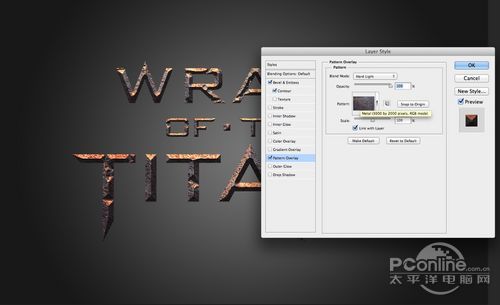
圖07
Step 8
然后在文字圖層樣式中勾選顏色疊加,混合模式選用疊加、顏色為灰色。
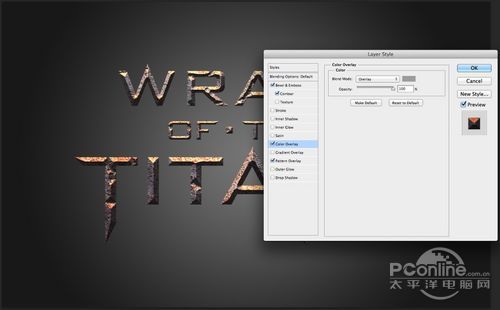
圖08
Step 9
在文字圖層樣式中勾選內陰影,設置混合模式為強光、顏色為橙色、角度為-90°、距離為11像素、阻塞為19像素、大小為13像素、其余默認,回車確定。
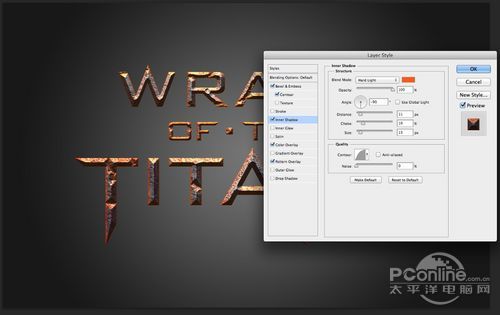
圖09
Step 10
在菜單中選擇“編輯>自由變換>透視”,然后如下圖增加立體透視感。
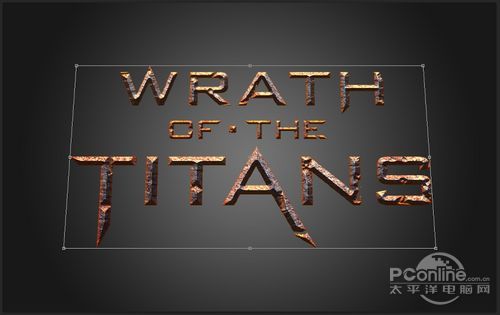
圖10
Step 11
將當前的操作圖層選擇為裂紋素材,將該圖層轉為可視狀態。然后按著Ctrl點擊文字圖層,選取文字作為選取。效果如下圖所示。

圖11
Step 12
保持當前操作圖層為裂紋素材,選擇“圖層>圖層蒙版>顯示選擇”,這樣就只會顯示選區內的裂紋,其他部分被蒙版屏蔽起來。
效果如下圖所示。
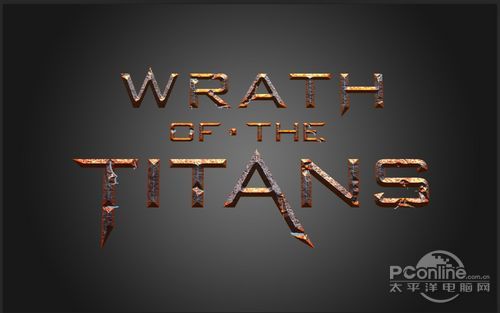
圖12
Step 13
下面要對裂紋進行修飾。在圖層面板中選擇裂紋圖層,并按右鍵,在彈出的菜單中選擇混合選項。接著勾選顏色疊加,設置疊加顏色為橙色。

圖13
Step 14
在混合選項對話框中繼續勾選外發光,如下圖設置混合模式為疊加、顏色為紅色、擴展10%、大小29像素、其余默認,回車確認。
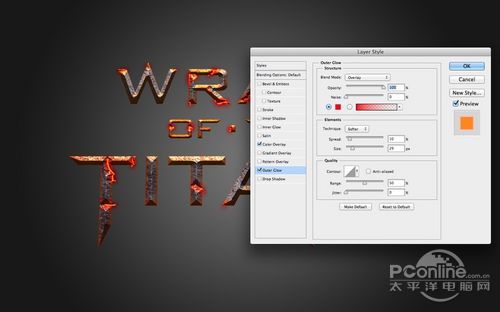
圖14
Step 15
在混合選項對話框中勾選內發光,如下圖設置混合模式為顏色減淡、不透明度60%、顏色為白色、阻塞1%、大小1像素、其余默認。
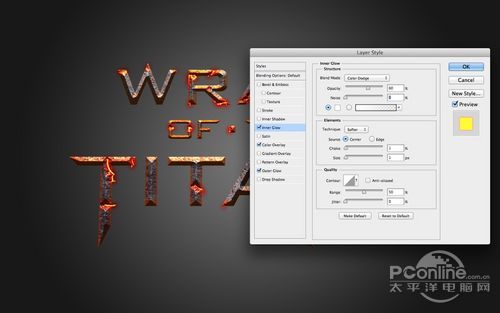
圖15
Step 16
然后將裂紋圖層復制,這樣出來的效果更加顯眼!

圖16
Step 16
文字效果設計完成,下面要在背景增加一些煙幕效果。先制作一個煙幕效果的筆刷。選擇“窗口>畫筆”,在彈出的窗口中的畫筆筆尖形狀選擇下圖所示的
筆尖類型,并改變間距為1%.
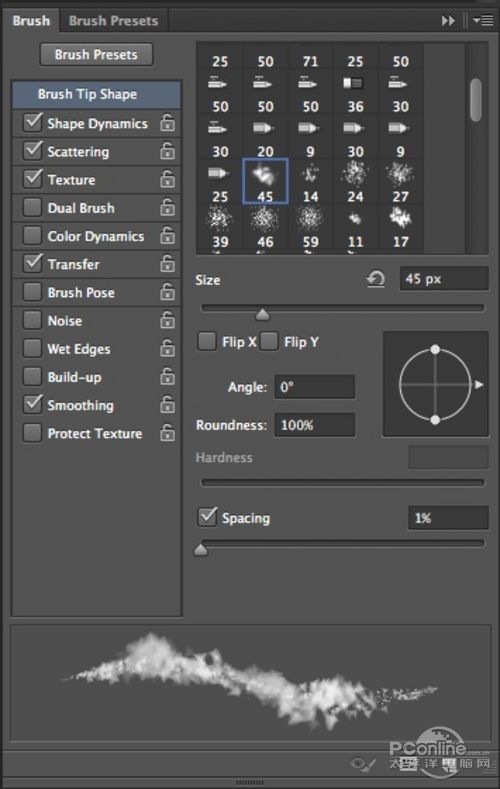
圖16
Step 17
如下圖選擇動態形狀,設置大小抖動100%.

圖17
Step 18
如下圖選擇散布,并設置散布35%、其余默認。
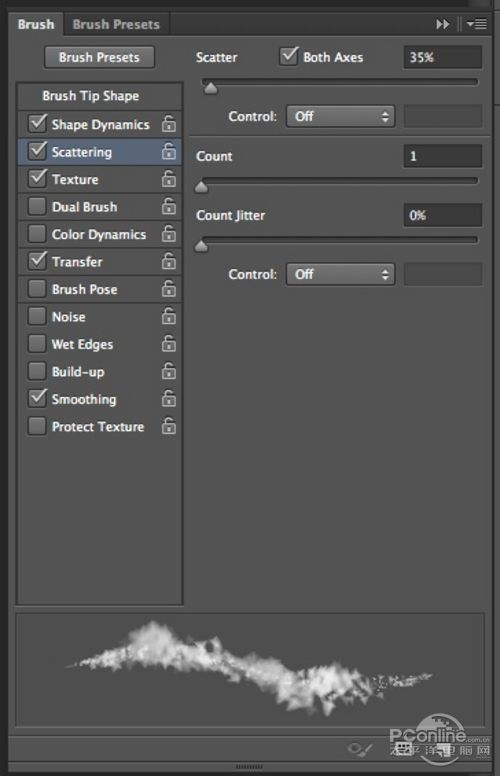
圖18
Step 19
如下圖選擇紋理,設置云狀圖案、縮放200%、模式為顏色加深、深度100%、其余默認。

圖19
Step 20
如下圖選擇其他動態,設置不透明度抖動100%、流量抖動46%、其余默認。

圖20
Step 21
設置筆刷后,在圖層控制面板最頂端新建一個圖層。按B選擇筆刷,筆刷類型選用剛才新建的筆刷,用灰色在畫布上涂出下圖的效果。

圖21
Step 22
在剛才的新建的圖層下面再新建一個圖層,同樣用剛才設置的筆刷,不過顏色改用紅色。然后如下圖涂刷。
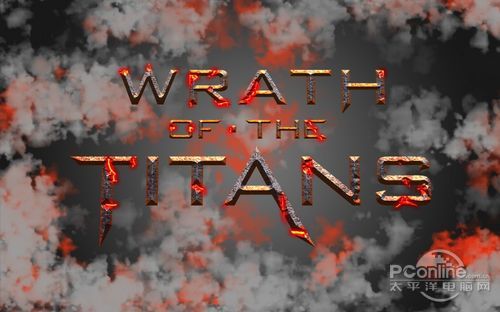
圖22
Step 23
與上面制作背景煙幕的步驟相同,這次是將灰色煙幕放在其他圖層的上方。

圖23
Step 24
添加一個新的圖層在灰色煙幕的上方,然后按Shift+F5填充顏色#574f41,接著改變圖層的混合模式為疊加。

圖24
Step 25
在Google上截取部分地圖,將地圖導入Photoshop后,拉入主畫布并放置在圖層面板中除背景圖層的下方。
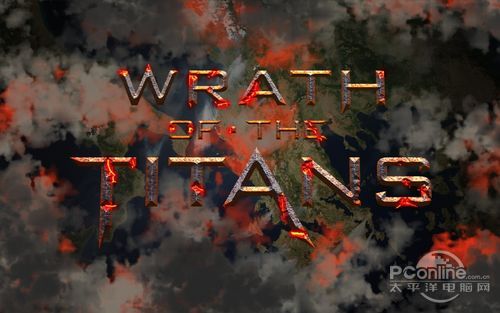
圖25
Step 26
在菜單中選擇“圖像>飽和度>色相/飽和度”,設置色相40、飽和度15,回車確定。

圖26
Step 27
在圖層面板的最頂端新建一個圖層,用漸變工具,選擇徑向模式,顏色為由圓心白色到邊緣黑色。漸變完成后,改變該圖層的混合模式為正片疊底,不透明
度為80%.效果如下圖所示
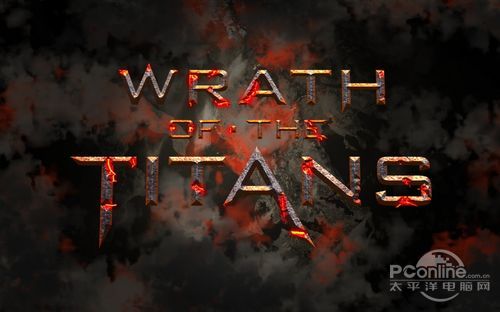
圖27
Step 28
下面要為文字增加一些破碎效果。

圖28
Step 29
在下載的素材中復制部分碎片作為這次PS作品的素材,粘貼到主畫布中。然后將它們移放在文字破裂的附近。復制移動幾次后,為這些碎片添加內陰影效果,
讓它們看起來色調跟整個畫面更加協調,不會顯得太橙黃。
當碎片制作完成后,將各個碎片圖層合并在一起。然后選擇“濾鏡>模糊>徑向模糊”,設置數量10、模糊方法為縮放、品質為最好、回車確定。效果圖下圖所示。
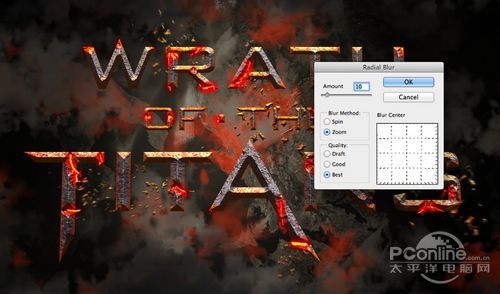
圖29
Step 30
在菜單中選擇“圖層>新調整圖層>照片濾鏡”,將照片濾鏡圖層移放在圖層面板最頂端。在設置對話框中點選顏色土黃色、設置濃度76%、其余默認,回車確定。
效果如下圖所示。
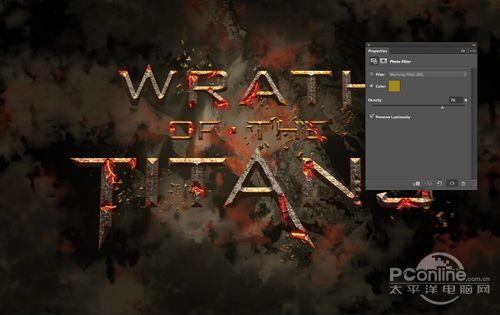
圖30
Step 31
按Shift點選全部圖層并復制,然后將這些復制圖層合并起來,在菜單中選擇“濾鏡>模糊>徑向模糊”,接著重復Step29的操作,增加照片濾鏡。
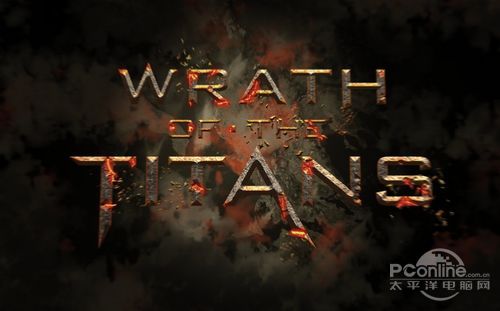
圖31
Step32
復制前面的圖層,然后選擇“濾鏡>模糊>高斯模糊”,設置模糊半徑為8像素,回車確定。接著改變該圖層的混合模式為屏幕模式、不透明度為50%.效果如下圖所示。
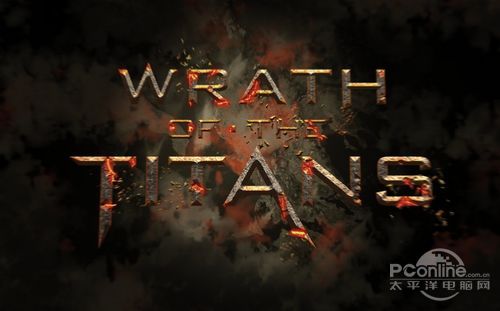
圖32
最終效果圖


網友評論